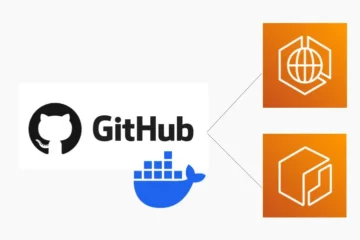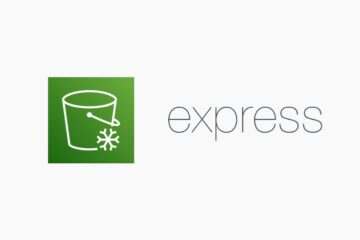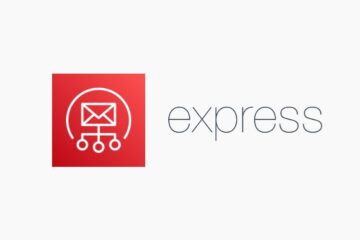本記事では、Node.jsのフレームワークであるExpress.jsを使用してシンプルなWebアプリケーションを開発し、それをDockerでコンテナ化した後、AWSのElastic Beanstalkを使ってデプロイする一連のプロセスを解説する。
環境
"express": "^4.19.2"
Dockerバージョン: 4.26.1手順
1. Express.jsアプリケーションのセットアップ
2. Dockerを使用したコンテナ化
3. AWS Elastic Beanstalkへのデプロイ
1. Express.jsアプリケーションのセットアップ
まず、Node.jsとExpress.jsを使って基本的なWebアプリケーションを作成する。
$ mkdir my-express-app
$ cd my-express-app
$ npm init -y
$ npm install expressアプリケーションのコード
index.jsファイルを作成し、以下のコードを記述。/にアクセスした際、「Hello World!」を返すAPI。
const express = require('express');
const app = express();
const port = process.env.PORT || 3000;
app.get('/', (req, res) => {
res.send('Hello World!');
});
app.listen(port, () => {
console.log(`App listening on port ${port}`);
});
2. Dockerを使用したコンテナ化
Dockerを使用して、アプリケーションをコンテナ化する。
Dockerのインストール
Dockerが未インストールの場合は、Docker公式サイトからインストールすること。
Dockerfileの作成
プロジェクトのルートディレクトリにDockerfileを作成し、以下の内容を記入する。
# Node.jsの公式イメージをベースとして使用
FROM node:18
# アプリケーションディレクトリを設定
WORKDIR /usr/src/app
# アプリケーションの依存ファイルをインストール
COPY package*.json ./
# npmの依存関係をインストール
RUN npm install
# アプリケーションのソースをコピー
COPY . .
# アプリケーションがリッスンするポートを指定
EXPOSE 3000
# アプリケーションの実行
CMD ["npm", "start"]
Dockerイメージのビルド
ターミナルで以下のコマンドを実行し、Dockerイメージをビルドする。
$ docker build -t my-express-app .ちなみに、上記my-node-appはDockerイメージ名であり、Expressアプリケーションのディレクトリ名ではない。この名前はDockerイメージを識別するために使われ、Dockerイメージが何をするものか(この場合はNode.jsとExpressを使用したアプリケーション)を示している。
Dockerコンテナの実行
ビルドしたイメージからコンテナを起動する。
$ docker run -p 3000:3000 my-express-app成功すると以下のような出力となる。
[+] Building 111.2s (10/10) FINISHED docker:desktop-linux
=> [internal] load .dockerignore 0.0s
=> => transferring context: 2B 0.0s
=> [internal] load build definition from Dockerfile 0.0s
=> => transferring dockerfile: 535B 0.0s
=> [internal] load metadata for docker.io/library/node:18 3.7s
=> [1/5] FROM docker.io/library/node:18@sha256:xxxxxxxxxxxxxx 105.5s
=> => resolve docker.io/library/node:18@sha256:xxxxxxxxxxxxxxcf 0.0s
=> => sha256:xxxxxxxxxxxxxxcfxxxxxxxxxxxxxxcf 2.00kB / 2.00kB 0.0s
=> => sha256:xxxxxxxxxxxxxxcf 49.60MB / 49.60MB 33.0s
=> => sha256:xxxxxxxxxxxxxxcf 23.58MB / 23.58MB 19.6s
=> => sha256:xxxxxxxxxxxxxxcfa32b1cb909d4720d9a 1.21kB / 1.21kB 0.0s
=> => sha256:xxxxxxxxxxxxxxcf 7.40kB / 7.40kB 0.0s
=> => sha256:xxxxxxxxxxxxxxcf 63.99MB / 63.99MB 50.0s
=> => sha256:xxxxxxxxxxxxxxcf 202.54MB / 202.54MB 99.0s
=> => extracting sha256:xxxxxxxxxxxxxxcf68d34b81 1.5s
=> => sha256:xxxxxxxxxxxxxxcf 3.37kB / 3.37kB 33.7s
=> => sha256:xxxxxxxxxxxxxxcf 45.69MB / 45.69MB 67.0s
=> => extracting sha256:xxxxxxxxxxxxxxcf 0.4s
=> => extracting sha256:xxxxxxxxxxxxxxcf95c7607b 1.7s
=> => sha256:xxxxxxxxxxxxxxcf 2.21MB / 2.21MB 53.5s
=> => sha256:xxxxxxxxxxxxxxcf 451B / 451B 53.8s
=> => extracting sha256:xxxxxxxxxxxxxxcf069b221c2f 4.5s
=> => extracting sha256:xxxxxxxxxxxxxxcfea716b 0.0s
=> => extracting sha256:xxxxxxxxxxxxxxcf6fcf995f 1.5s
=> => extracting sha256:xxxxxxxxxxxxxxcf 0.0s
=> => extracting sha256:xxxxxxxxxxxxxxcf 0.0s
=> [internal] load build context 0.1s
=> => transferring context: 2.21MB 0.1s
=> [2/5] WORKDIR /usr/src/app 0.6s
=> [3/5] COPY package*.json ./ 0.0s
=> [4/5] RUN npm install 1.2s
=> [5/5] COPY . . 0.1s
=> exporting to image 0.0s
=> => exporting layers 0.0s
=> => writing image sha256:xxxxxxxxxxxxxxcf 0.0s
=> => naming to docker.io/library/my-node-app 0.0s
What's Next?
View a summary of image vulnerabilities and recommendations → docker scout quickviewこれで、イメージ my-node-app が正しく作成され、使用する準備が整ったので、AWS Elastic Beanstalkへのデプロイを行う。
3. AWS Elastic Beanstalkへのデプロイ
AWS CLIとElastic Beanstalk CLIのインストール
AWS CLIおよびElastic Beanstalk CLI (ebcli) が必要なので未インストールの場合は以下のコマンドでインストールする。
$ pip install awsebcliちなみに、インストール済みであるかどうかは以下のコマンドで確認できる。
$ eb --version
EB CLI 3.20.10 (Python 3.11.3 (v3.11.3:f3909b8bc8, Apr 4 2023, 20:12:10) [Clang 13.0.0 (clang-1300.0.29.30)])Elastic Beanstalkアプリケーションの初期化
プロジェクトディレクトリで以下のコマンドを実行する。
eb init -p docker my-express-app -r ap-northeast-1
Application my-express-app has been created.成功したら、`Application my-express-app has been created.`と表示される。
環境の作成とアプリケーションのデプロイ
以下のコマンドを実行し、Elastic Beanstalk環境を作成し、アプリケーションをデプロイする。
eb create my-express-env成功すれば、AWSコンソール > Elastic Beanstalk > 環境 > my-express-app > ドメインをブラウザで開くことで「Hello World!」が表示される。
TypeScript対応
1. TypeScript の設定
必要なパッケージをインストールする。プロジェクトディレクトリがすでにあると仮定して、次のコマンドを実行
$ npm install typescript @types/node @types/express --save-devTypeScript の設定ファイル(tsconfig.json)をプロジェクトのルートに生成する。
$ npx tsc --init生成された tsconfig.json ファイルを開き、必要に応じて以下のように編集する。
{
"compilerOptions": {
"target": "es6", // コンパイルされるJavaScriptのバージョン
"module": "commonjs", // モジュールシステム
"outDir": "./dist", // トランスパイルされたファイルの出力ディレクトリ
"strict": true, // 厳格な型チェックオプション
"esModuleInterop": true,
"skipLibCheck": true,
"forceConsistentCasingInFileNames": true
},
"include": ["src/**/*"], // トランスパイルするファイルのディレクトリ
"exclude": ["node_modules"] // 除外するディレクトリ
}
Express アプリケーションをTypeScriptで記述する。
import express, { Application, Request, Response } from 'express';
const app: Application = express();
const port = process.env.PORT || 3000;
app.get('/', (req: Request, res: Response) => {
res.send('Hello World!');
});
app.listen(port, () => {
console.log(`Server running on port ${port}`);
});ビルドスクリプトの設定
"scripts": {
"build": "tsc",
"start": "node dist/index.js",
"dev": "ts-node src/index.ts"
}